Cómo hacer el mOpac de tu biblioteca más atractivo e informativo mediante el uso de banners personalizados
Una de las novedades de la última versión de Absys está relacionada con el opac. Y es que se ha realizado una evolución de opac a opac multidispositivo, denominado mOpac. Tal y como señalamos en nuestro sitio web, se trata de un catálogo en línea «de última generación, amigable, accesible y muy atractivo para las bibliotecas que quieren llegar a todas y cada una de las personas desde todas las pantallas, ya sean móviles o de escritorio». A través de esta Cápsula te mostramos cómo hacer un mOpac visualmente más atractivo e informativo mediante el uso de banners personalizados.
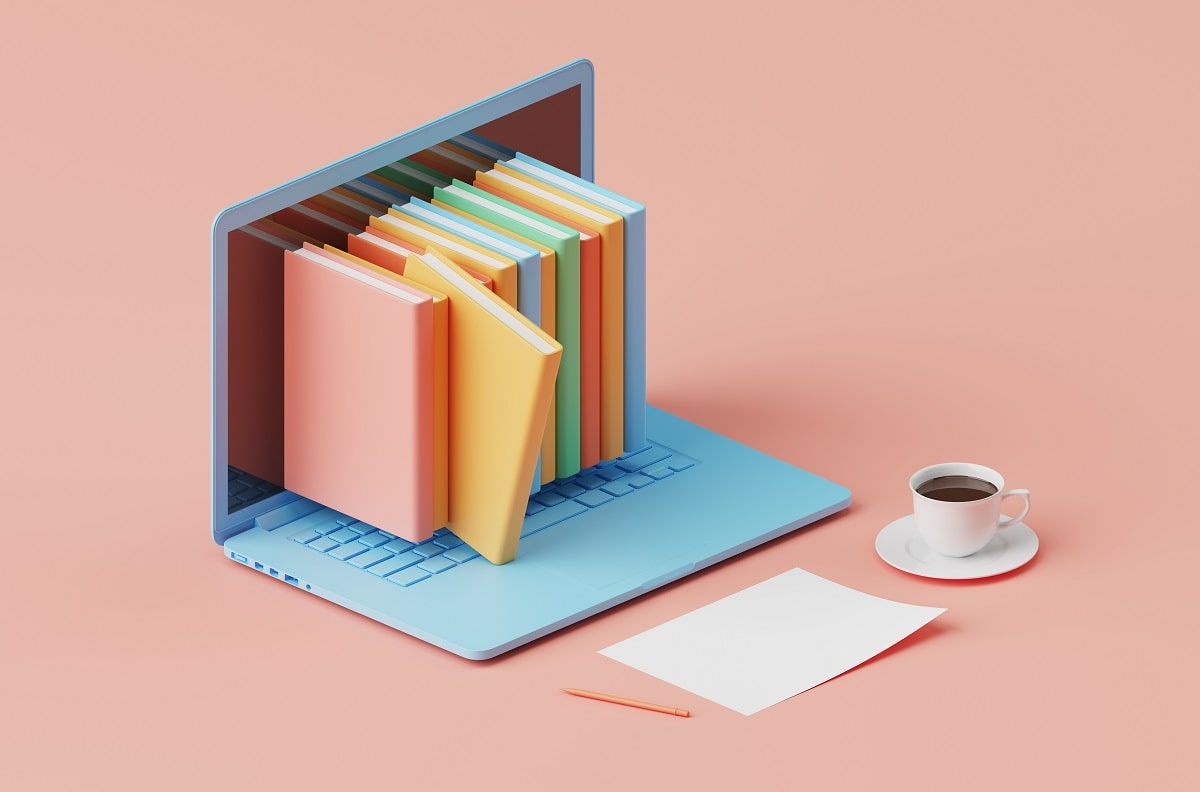
Resaltando las cualidades de «amigable, accesible y atractivo», que generalmente se entienden cuando se habla de características de aplicaciones web, vamos a enfocarlas en el objetivo de esta Cápsula: explicar cómo maximizar el potencial de la sección «Noticias destacadas» para informar a nuestros lectores sobre actividades o servicios de la biblioteca. La sección del mOpac a la que nos referimos es la de Noticias / Destacado, que aparece en la página de inicio al acceder al catálogo de la biblioteca.
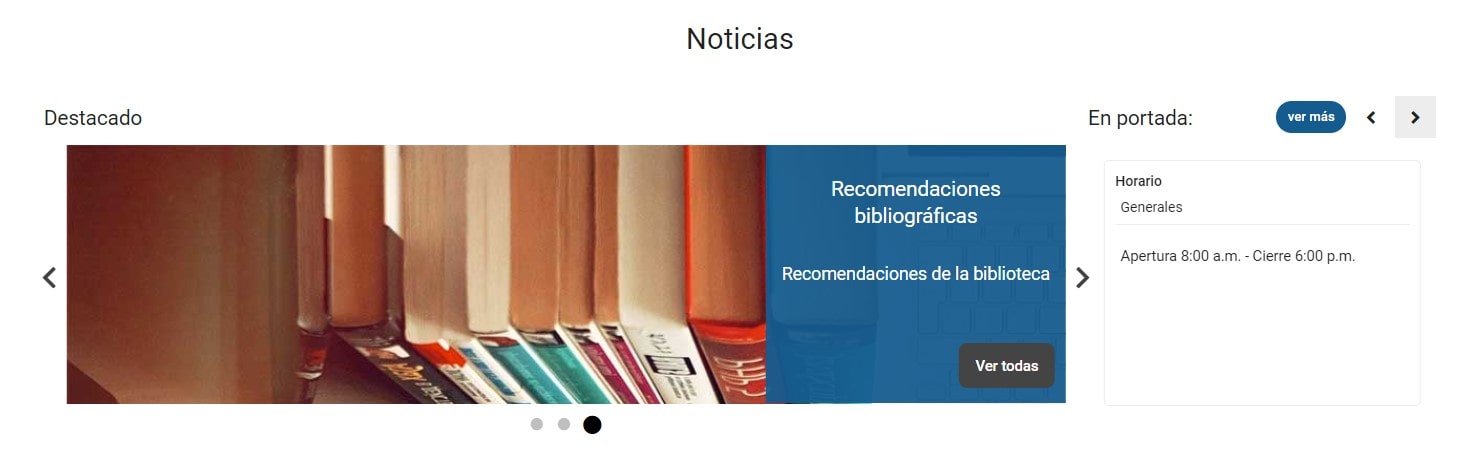
Esta sección consta de múltiples elementos informativos, cada uno acompañado de una imagen y una breve descripción de lo que se desea presentar u ofrecer. Cada elemento o banner se muestra automáticamente cada X segundos. Retomando las tres ideas clave mencionadas anteriormente y adaptándolas al objetivo de esta Cápsula, podemos personalizar fácilmente esta función del mOpac para hacerla:
- Amigable para nuestros lectores informando o presentando contenidos y servicios que les pueden ser de utilidad.
- Visualmente atractiva a través de una composición de una imagen apropiada y distintiva del asunto que se quiere presentar y un texto sencillo y atrayente.
- Accesible en dos sentidos. El primero como el banner de noticias, nos dirigirá mediante un enlace sencillo a un sitio web externo al mOpac, a una información relevante de la biblioteca o a un servicio ofrecido por el mOpac, como bibliografías, eventos, reserva de recursos o alta de lectores, entre otros. El segundo concepto al que queremos referirnos en este punto sobre accesibilidad es la facilidad para actualizar, mediante unos sencillos pasos, la plantilla que gestiona esta sección, todo ello a cargo de un usuario administrador de la biblioteca.
Qué tipo de información podemos destacar a través de los banners en el mOpac de Absys
Podemos mostrar noticias alojadas en portales externos a nuestro mOpac que podrían ser de interés para los lectores, tales como enlaces a nuestro portal de la biblioteca o al sitio general de nuestra institución. Estos enlaces pueden contener información sobre eventos o exposiciones culturales temporales, así como otro tipo de datos que puedan ser relevantes.
Por ejemplo, el mOpac de la Red de Bibliotecas de Andalucía ofrece un enlace a un recurso externo del «Portal del sistema Andaluz de Bibliotecas y Centros de Documentación», mientras que el Instituto Cervantes informa sobre una exposición de sus fondos «que reúne algunos de los libros y documentos más singulares, significativos y desconocidos de su red de bibliotecas»
Otro tipo de accesos son los directos a servicios o recursos internos del catálogo en línea, tales como enlaces a bibliografías especiales que se deseen destacar, ya sea por su valor informativo o debido a eventos temporales, reserva de recursos de la biblioteca, enlaces directos a formularios para consultar novedades o fondos especiales, entre otros.
Cómo actualizar las noticias destacadas del mOpac de la biblioteca
Como hemos comentado anteriormente, el proceso es bastante sencillo; sin embargo, requiere de ciertas condiciones previas que deben cumplirse para poder actualizar de manera autónoma o depender lo menos posible de los informáticos de nuestra red.
Condiciones previas
- El usuario debe ser administrador y tener acceso a la opción de «Edición de ficheros» para modificar la plantilla que gestiona esta sección.
- Tiene que estar activas las plantillas del mOpac en «Edición de ficheros».
- La imagen que se va a asociar a la información que se va a poner debe cumplir estas dimensiones: 1366 x 500 u 850 x 311 píxeles.
Otra condición favorable para minimizar la dependencia de los informáticos es contar con la versión DigiNet de Absys o un AbsysNet con el módulo multimedia. Esto permite asociar las imágenes a un lector ficticio para tenerlas disponibles en esta sección. Si no contamos con esta opción, deberemos recurrir al informático para que suba las imágenes al servidor de páginas y así tenerlas disponibles.
Instrucciones para actualizar las noticias destacadas
Para actualizar las noticias hay que modificar la plantilla de LectorRecurs.htm del modelo de mOpac. Esta modificación la puede realizar un usuario administrador desde la opción de Administración / Labores de administración / Edición de ficheros.
Dentro el fichero cada noticia viene definida por estas líneas de códigos:
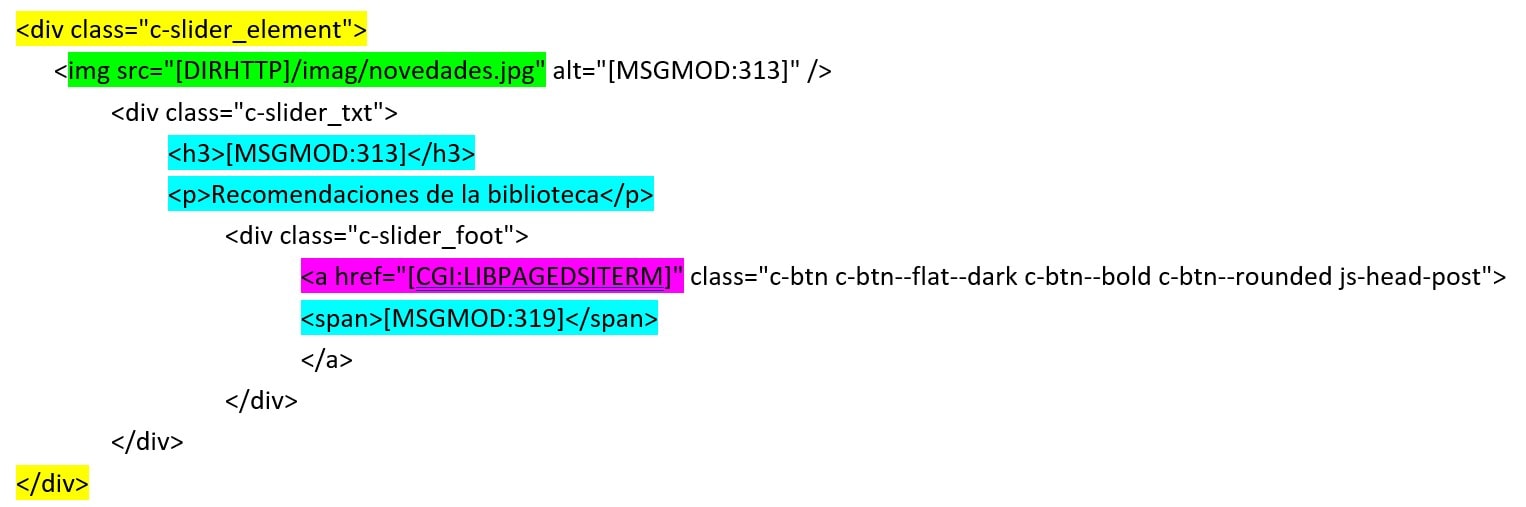
- Cada ítem de noticia va entre las etiquetas en amaillo de <div class=»c-slider_element»> y su </div> de cierre
- La llamada a la imagen que vamos actualizando se coloca en la entrada en verde de <img scr=»[DIRHTTP]/imag/novedades.jpg” …. donde se irá modificando el nombre del fichero jpg que haya copiado el compañero informático en el servidor. Si optamos por subir la imagen a un lector ficticio, el código sería parecido a <img src=»[MMX:238]»….., donde se irá modificando el número del objeto por el que corresponda a la nueva imagen.
- Los textos legibles de la noticia van en las partes en azul, donde lo comprendido entre <h3>….</h3> se define el título de la noticia, lo comprendido entre <p>…</p> se pondría una breve descripción y lo que va entre <spam>… </spam> el texto final del enlace para que cliquee sobre él. Los textos pueden ser escritos directamente o mencionando el número de mensaje definido en la plantilla de mensajes.
- El enlace a la noticia o servicio que estamos mostrando se define en la etiqueta <a href=»……, y se puede definir de dos maneras. Como enlace a una página externa con el código parecido a <a href=»https://www.baratz.es/» …. o como acceso directo a una opción del mOpac y la etiqueta empezaría como <a href=»[CGI:… con la variable de la acción a la que se llame de la aplicación que ofrezca dicho servicio.
En este caso del ejemplo, la noticia se muestra como:
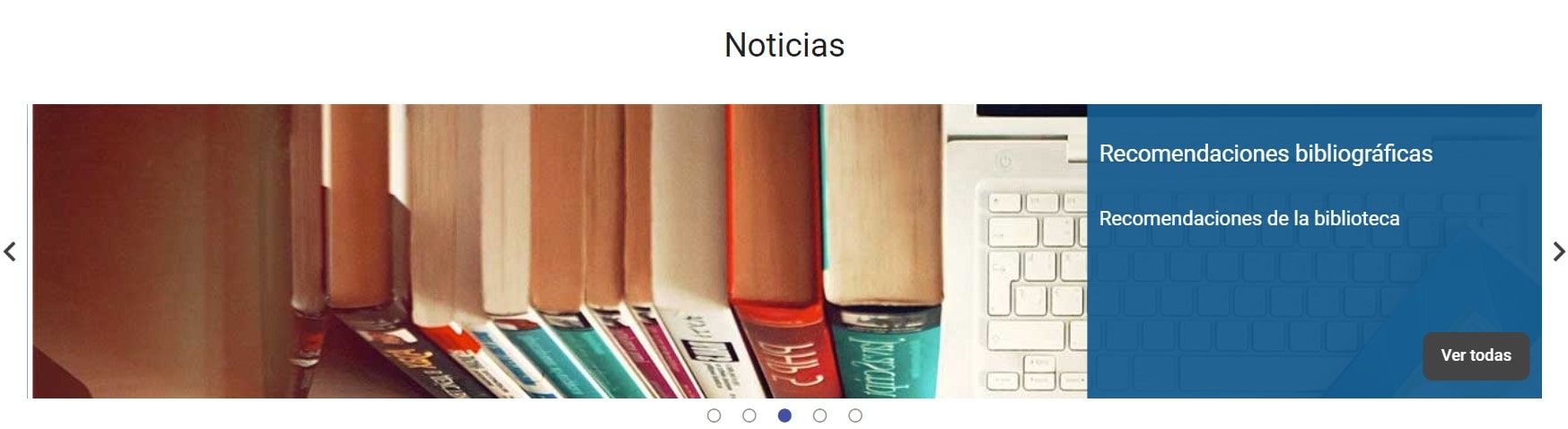
Una vez visto cómo se define cada ítem de noticia, la gestión es fácil.
- Para añadir una nueva, se copia la definición de una ya existente que nos pueda valer (desde el <div class=»c-slider_element»> hasta su </div> de cierre), dependiendo si el enlace es a una página externa o a un servicio del mOpac; se pega después del ítem copiado, y se le modifica los datos de la imagen, los textos y la url, para plasmar la nueva noticia.
- Para eliminar una noticia solo sería necesario eliminar las líneas que la definen desde su <div class=»c-slider_element»> hasta su </div> de cierre, en la plantilla lectorRecurs.htm.
Si necesitáis profundizar más en la gestión de esta opción del mOpac, no dudéis en poneros en contacto con el servicio de Soporte Técnico de Baratz.
Agustín Montes Hernández
Técnico de Soporte de Bibliotecas
Imagen superior cortesía de Shutterstock

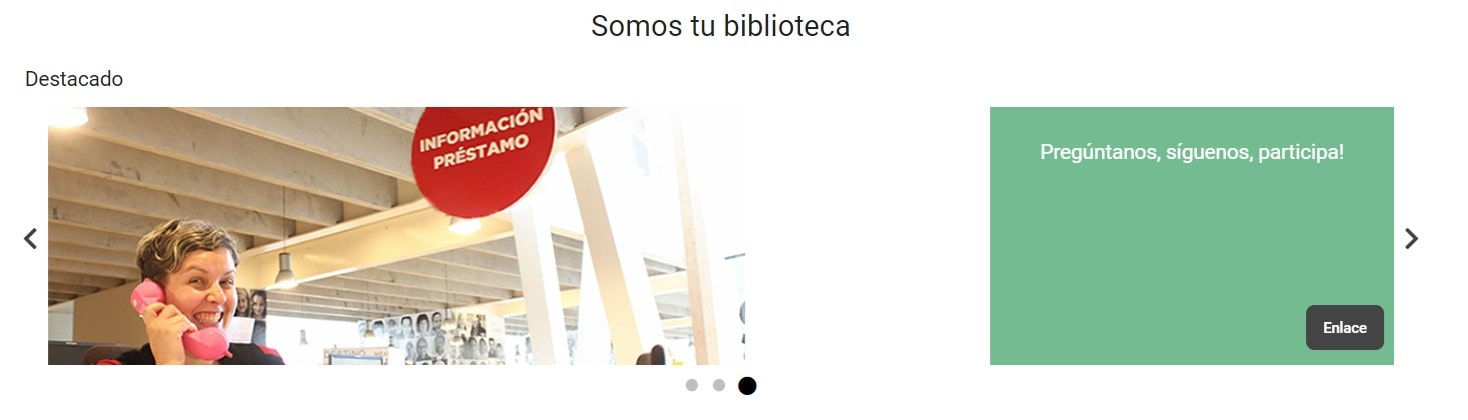
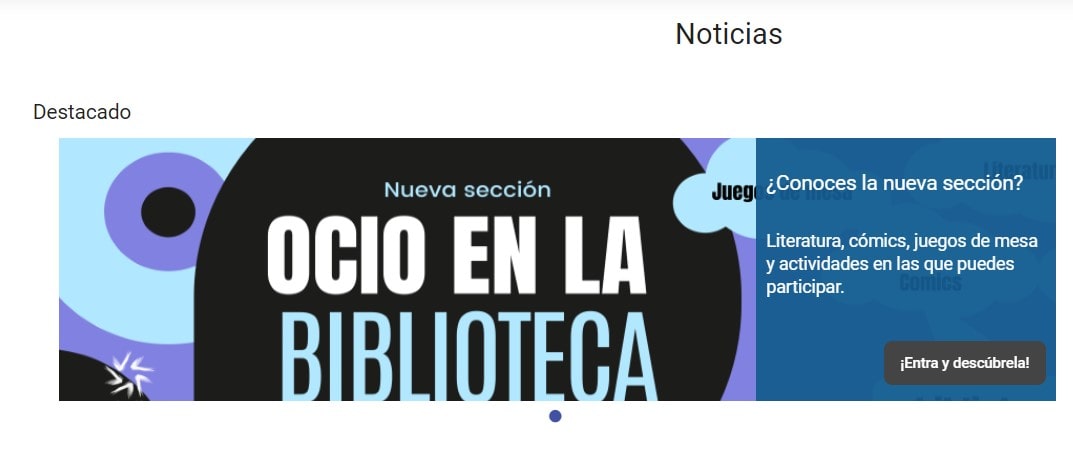

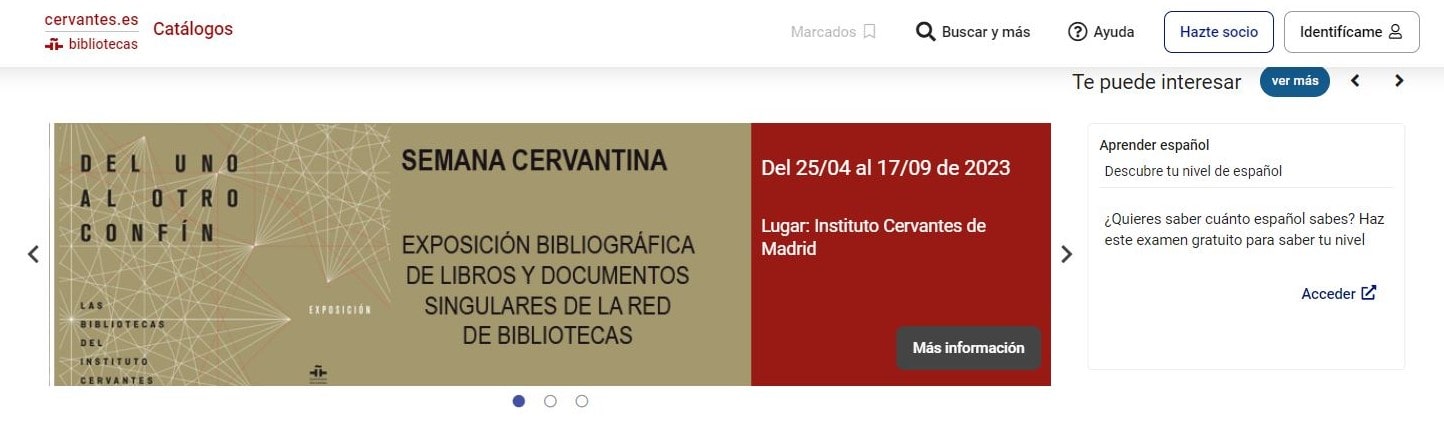
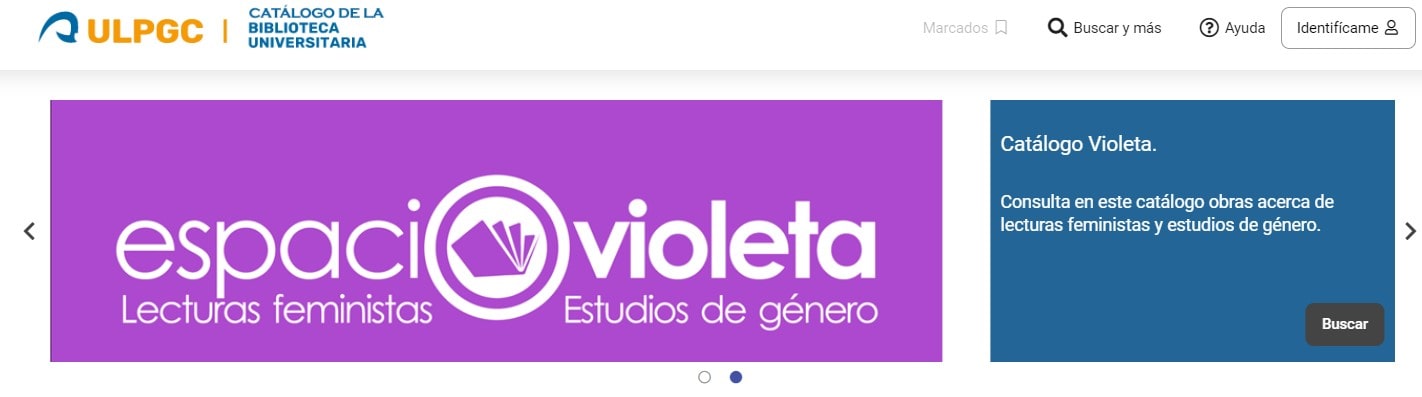


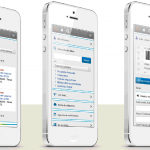














![Radiografía de la lectura en España: Cuánto, cómo y qué se lee [2024]](https://www.comunidadbaratz.com/wp-content/uploads/2024/11/10-claves-para-entender-los-habitos-de-lectura-en-Espana-75x50.jpg)


